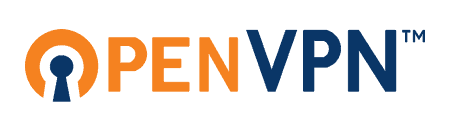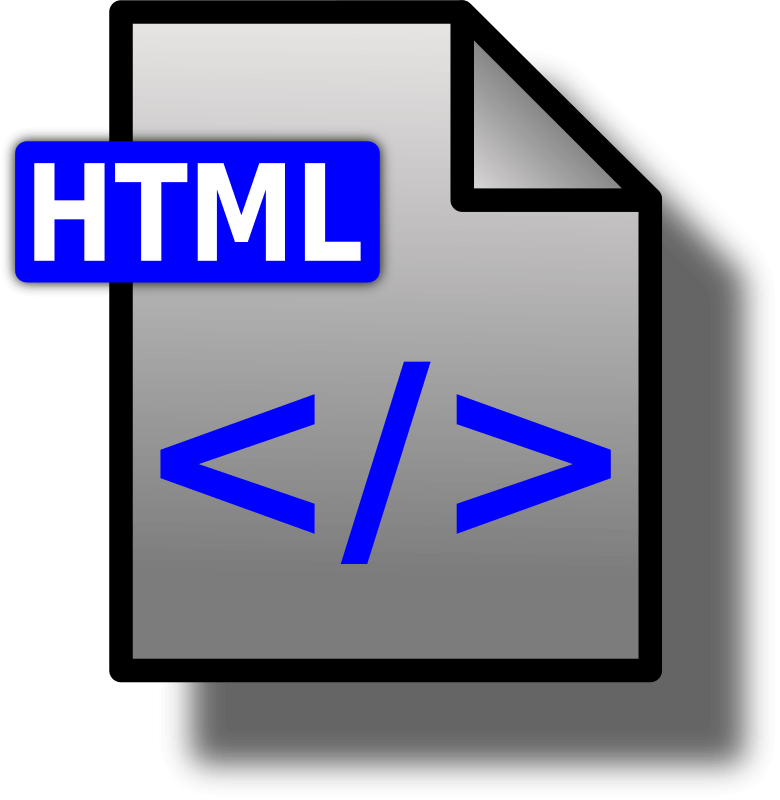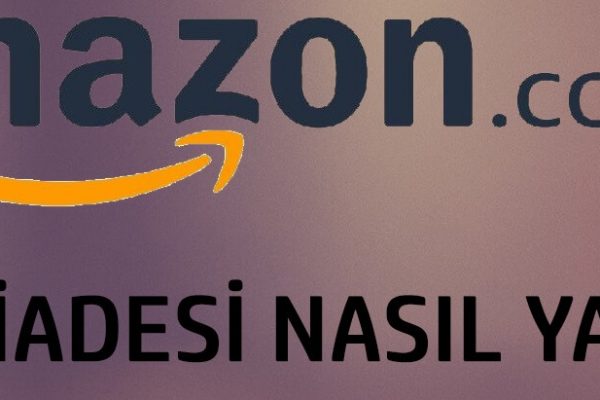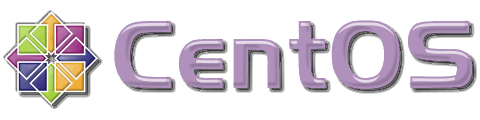CentOS üzerine OpenVPN Kurulumu


Bu yazıda CentOS 6 üzerine OpenVPN kurup kişisel sanal özel ağ yapmayı anlatacağım.
Öncelikle herhangi bir firmadan VPS veya VDS satın almanız lazım.
Satın aldıktan sonra Windows işletim sistemine sahip bilgisayar ile komutların kontrolü için PuTTY indirmeniz lazım. Bu adres üzerinden kullandığınız işletim sistemi için uygun olan en yeni sürümü indirebilirsiniz.
PuTTY uygulamasını açtıktan sonra karşınıza böyle bir ekran gelecektir

Gereken yere sunucunun ip adresini yazdıktan sonra Open tuşuna basın.
Karşınıza böyle bir ekran gelecek

“login as:” yazan yere sunucuya erişim için olan kullanıcı adını yazacaksınız. Genellikle root olur.
Bir sonraki gelen kısıma şifrenizi yazmanız lazım. Sonrasında sunucuya komut girmek için hazırsınız.
Yapmanız gereken ilk işlem güncellemek ve wget kurmak. Bunun için bu kodları girmeniz lazım.
yum -y update yum -y install wget
tap/tun özelliği etkin mi öğrenmemiz lazım. Bu kod sayesinde öğrenebilirsiniz:
cat /dev/net/tun
Eğer karşınıza böyle bir sonuç geliyorsa aktif demektir.7
cat: /dev/net/tun: File descriptor in bad state
Sunucumuzda yüklü olan CentOS sürümüne göre OpenVPN dosyası indirmemiz lazım. En güncel versiyonunu bu linkten bulabilirsiniz.
Şu andaki en güncel sürüm 2.1.12 olduğu için onun üzerinden gidiyorum. Eğer değişirse inen dosya adına göre değiştirin.
wget http://swupdate.openvpn.org/as/openvpn-as-2.1.12-CentOS6.i386.rpm
Şu anda kurulum için gerekli olan dosyamız sunucumuza indi. Şimdi kurulumuna geçiyoruz.
rpm -i openvpn-as-2.1.12-CentOS6.i386.rpm
Benim sunucum 32 bit ve şu anda en güncel versiyon 2.1.12 olduğu için bu şekilde. Eğer dosya adı farklı ise şu şekilde yapmanız lazım:
rpm -i dosya-adı
Bu işlemlerden sonra OpenVPN başarılı bir şekilde kuruldu. Kodları girdiğiniz PuTTY uygulamnasında giriş bilgileri gösterilir.
Admin UI: https://sunucuipadresi:943/admin (Yönetici Paneli) Client UI: https://sunucuipadresi:943/ (Kullanıcı girişi)
Giriş yapmadan önce yönetici şifresi belirlemeniz lazım. Bu kod ile yapabilirsiniz.
passwd openvpn
Yönetici paneline giriş yapmamız lazım. Bunun için https://sunucuipadresi:943/admin adresine gidiyoruz.
Eğer karşımıza böyle bir uyarı çıkarsa işaretli yeri tıklayarak devam ediyoruz.

Gelen ekrandaki bulunan yerleri aşağıdaki gibi dolduruyorsunuz
Username : openvpn Password : Belirlenen Şifre
Karşımıza kullanıcı sözleşmesi gelecek. Agree tuşuna basıp onaylamanız lazım.
Karşımıza OpenVPN Sunucu Kontrol Ekranı gelmiş olacak

İsterseniz “Stop the Server” kısmından sunucuyu durdurabilirsiniz. Sağ taraftaki “At a glance” bölümünden sunucu durumu, bağlanan cihazlar gibi bilgileri görebilirsiniz. Ücretsiz lisans olduğu için en fazla iki cihaz aynı anda bağlanabiliyor.
Şimdi geldik kurmuş olduğumuz sanal özel ağ üzerinden internete girmeye. Bunun için kullanıcı paneline yani https://sunucuipadresi:943/ adresine giriş yapıyoruz. Yönetici paneline giriş yaptığımız bilgileri tekrardan kullanıyoruz.
Gelen ekranda bulunan “click here to continue” yazısına tıklıyoruz. Bu sayede kullandığımız bilgisayara uygun OpenVPN yazılımı bilgisayarımıza iniyor. İnen yazılımı bilgisayarımıza kuruyoruz. Eğer isterse sunucu ip adresimizi, kullanıcı adımızı ve şifremizi giriyoruz.
Tüm bu işlemler sonucunda kendi sanal özel ağ sunucumuzu kurmuş oluyoruz.
Kaynakça = http://blog.cliaweb.com/centos-6-uzerine-openvpn-kurulumu.html